Shaxda tusmada
Sanduuqa Combo waa muuqaal gaar ah oo Excel ah. Marka aan u baahanahay in aan isticmaalno liiska xulashooyinka Excel waxaan isticmaalnaa sifadan. Maqaalkan, waxaan ka wada hadli doonaa Sanduuqa Combo Excel si faahfaahsan oo leh sawirka saxda ah jimicsi marka aad akhrinayso maqaalkan
Isticmaalka Combo Box.xlsm
Waa maxay Excel Combo Box? >
Combo Box waa liis hoos-u-dhicis ah oo ku salaysan isku-darka sanduuq qoraal gaar ah. Laga soo bilaabo liiska hoos-hoos, waxaan dooran karnaa doorashadayada aan dooneyno. Sidoo kale, waxaan ku xidhi karnaa unug liiskan ku jira oo muujin doona lambarka taxan ee shayga la doortay. Sanduuqa Combo ee Excel waxa laga heli karaa laga bilaabo Excel 2007 ilaa 365 .
Sida loogu daro sanduuqa Combo gudaha Excel 2007/2010/2013/2016 ama gudaha Noocyo badan oo La Cusbooneysiin >
>Qaybtan, waxaan ku tusi doonaa nidaamka aasaasiga ah ee sida loogu daro sanduuqa combo ee Excel. Habka soo socda ayaa lagu dabaqi doonaa dhammaan noocyada Excel ee sanduuqa combo.Si aad ugu darto sanduuqa combo, waxaan u baahanahay inaan galno Developer tab. Sida caadiga ah, Developer qalabka kuma jiro Excel Ribbon ikhtiraacyada
>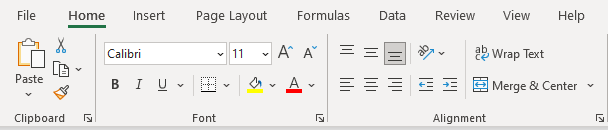 >>
>>> 📌 >> Tallaabooyinka: >
>>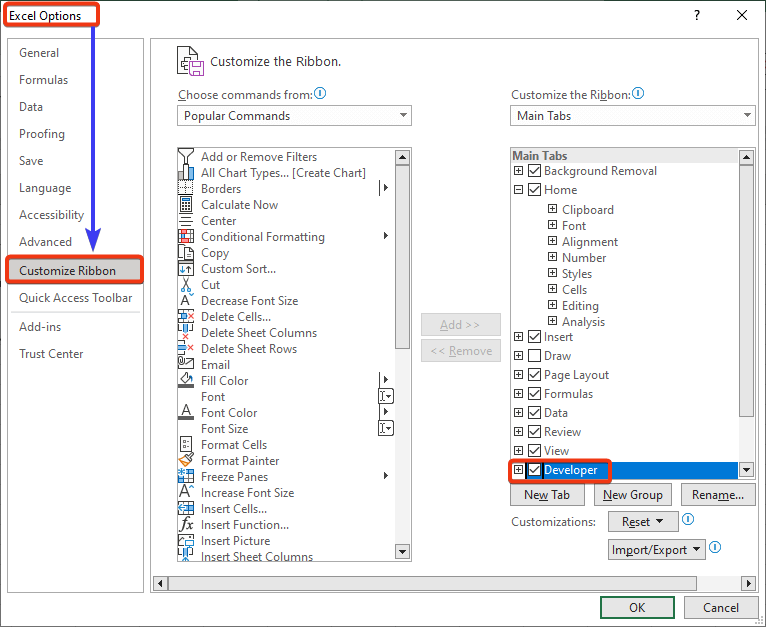 >
>  >
>
Waan arki karnaa Developer tab hadda waa diyaar 10>Dooro Geli doorashada Kooxda Kontaroolada
>>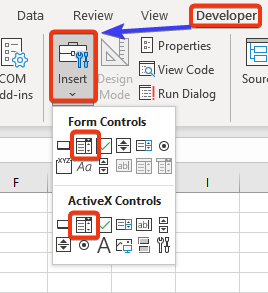 >> Xulashooyinka Geli> tab ayaa halkan lagu muujiyay. Daaqadani waxa ay tilmaamaysaa laba sanduuq oo laba nooc ah oo kala duwan.>
>> Xulashooyinka Geli> tab ayaa halkan lagu muujiyay. Daaqadani waxa ay tilmaamaysaa laba sanduuq oo laba nooc ah oo kala duwan.>- >Hadda, dooro mid kasta oo ka mid ah sanduuqyada combo calaamadeysan
- Kaddibna calaamadda geli xaashida goobta la rabo.<11
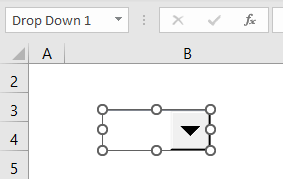 >
>Waxa kale oo aanu habayn karnaa cabbirka sanduuqa combo
>>Sida loogu daro 2 Nooc oo ah sanduuqa Combo Excel 5>
Waxaynu hore u ognahay inay jiraan laba nooc oo sanduuqyada combo ah. Kuwanu waa-
>- >
- >> Foomka Kontaroolada Sanduuqa Isku-dhafka iyo > 10> Sanduuqa Kontaroolada ActiveX . > 12>> gudaha Qaybta hoose, waxaan ka wada hadli doonaa labada sanduuq ee isku-dhafka ah
- Marka hore, ka dooro sanduuqa combo ka Qaybta Koontaroolada Foomka > 12>
- Ka dooro Qaabka Xakamaynta ka dooro Menu Context Qaabka walxaha ayaa soo muuqda. >
- Hadda dooro Control taabka hadda >
- Hadda, ku dhufo falaarta hoose ee hoos-u-dhaca
- Ka dooro ikhtiyaarka liiska hoos-u-hoosaadka. >
- Hadda, waxa aanu sidoo kale rabnaa in aanu muujino qiimaha doorashada ama magaca maalinta la doortay ee unug gaar ah. >
- Waxaan ku dabaqeynaa qaacido taas. >
- Ku dhig qaacidada soo socota Cell E5 .
> 1. Ku dar sanduuqa Kontoroolka Foomka >
Qaybtan, waxaanu ku tusi doonaa sida loogu daro Form Controls Combo Box gudaha Excel.
Waxaan haynaa kaydka xogta ee magaca maalmaha toddobaadka. Halkan, waxaan ku dari doonaa Combo Box ka dooran doona maalin ka mid ah liiska hoos u dhaca oo tusi doona lambarka xulashada. Sidoo kale, waxaan ku dari doonaa unug muujin doona magaca maalinta la doortay.
>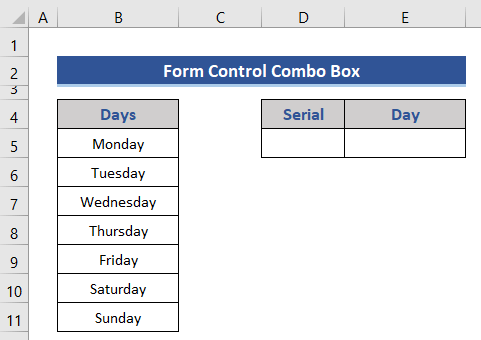
>📌 >Tallaabooyinka: >
>>>
- > Dhig sanduuqa combo meesha aad rabto xaashida >>
> 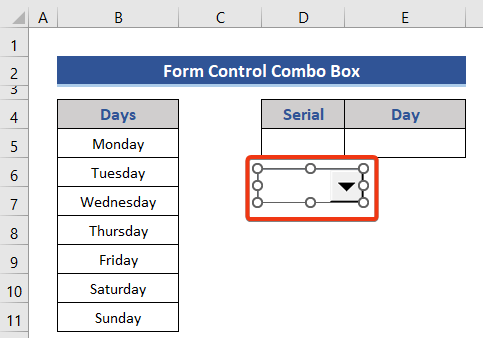 >
>
> 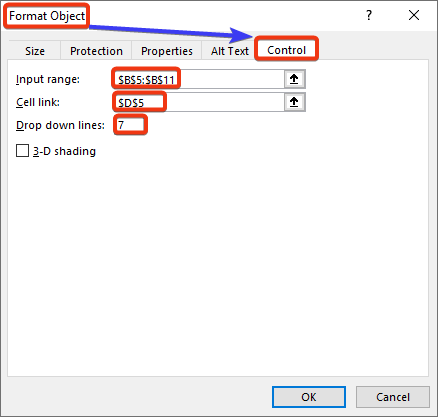 >>> 3> gelinta qiyamka sanduuqyada muuqday. Gudaha Input range , waxaanu dooranaynaa kala duwanaanshaha ka kooban qiyamka hoos-u-dhaca
>>> 3> gelinta qiyamka sanduuqyada muuqday. Gudaha Input range , waxaanu dooranaynaa kala duwanaanshaha ka kooban qiyamka hoos-u-dhaca
Drop downline waxay ku tusaysaa inta doorasho ee ka muuqan doonta hoos-u-dhigga
- >Ugu dambaynta, taabo OK . >
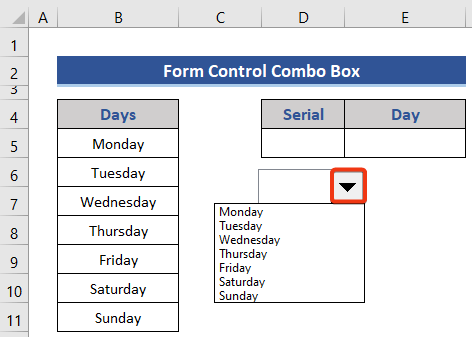 >
>
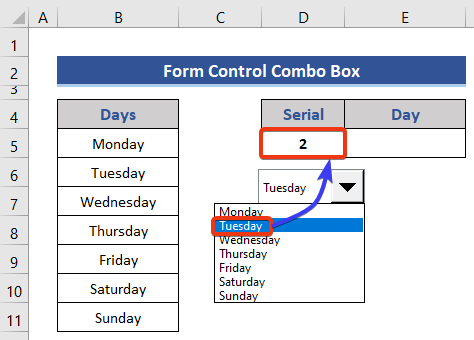
Waxaan arki karnaa in 2 lagu muujiyey Unugga D5 . Unuggani waxa uu ku xidhan yahay liiska hoos-hoos u dhaca
- >
=INDEX(B5:B11,D5) 26>>>
>- >Riix Enter badhanka si aad natiijada u hesho >
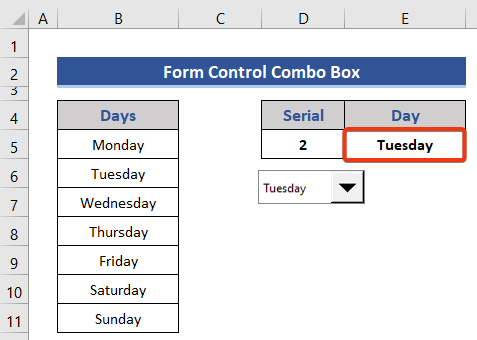 >
> Marka, habka dhammaystiran ee Form Controls sanduuqa combo ayaa halkan lagu muujiyay.
> Akhri wax dheeraad ah: >Liiska 10-ka shay ee Excel VBA ee Inta badan la isticmaalo> 2. Samee ActiveX Control Combo Box
Qaybtan, waxaan ku tusi doonaa sida loo abuuro ActiveX Controls sanduuqa combo Waxa jira tas-hiilaad dheeraad ah oo aan ku isticmaali karno koodka VBA-da ee ku jira sanduuqan combo.
>Waxaan kaliya ku tusi doonaa natiijada anagoo adeegsanayna sanduuqa combo ee qaybtan Cell D5 . 0>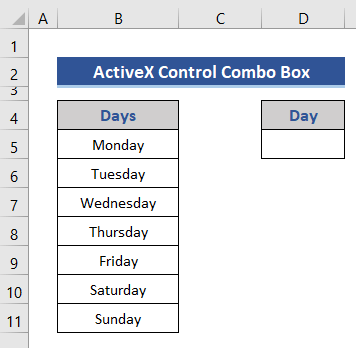 >> > on the Formulas tab. Kadib, dooro Qeex Magaca ikhtiyaarka >
>> > on the Formulas tab. Kadib, dooro Qeex Magaca ikhtiyaarka >  >
>
- Daaqadda Magaca cusub ayaa soo bixi doona.<11
- Geli magaca xadka gudaha Magaca sanduuqa. >Kadib, dooro xadka Waxay tixraacaysaa sanduuqa xaashida Excel. Ugu dambeyntii, taabo OK . >OK . > OK . >
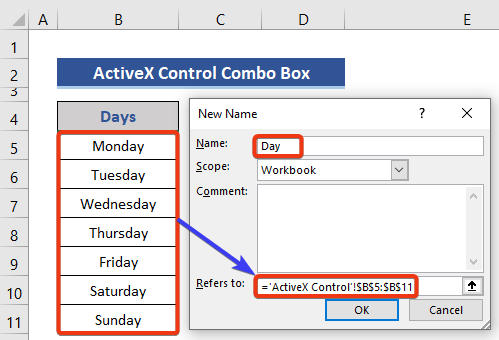 >
> - > Hadda, geli sanduuqa combo ka ActiveX Controls qaybta. > 12>
- Hadda, taabo badhanka midig ee jiirka > Ka dooro Properties doorashada Menu Context . >
- Soo ogow LinkedCell iyo ListFillRange Laga soo bilaabo Guryaha daaqadda. >
- Intaa ka dib, dhagsii fallaadha hoose ee sanduuqa combo. > 12>
- Liiska ayaa halkan ka muuqda. >Dooro mid ka mid ah xulashooyinka maalintu waxa ay muujinaysaa Cell D5 .
- Baro barnaamijka Excel VBA & Macros (Tababar bilaash ah - Tallaabo Talaabo) > >
- > Sida Loo Isticmaalo Shaqada Wax-gelinta VBA ee Excel VBA > >
- Sida loo Isticmaalo Excel VBA Userform (2 Tusaalayaal Ku Haboon) >
- > 20 Talooyin Codayn Waxbarasho oo ku socda Master Excel VBA > 11>
- Si loo sameeyo sanduuq isku dhafan oo firfircoon oo ku tiirsan waxaan u baahan doonaa Form User . > Dooro Foomamka Isticmaalaha doorashada Geli tab Toolbox .
- Hadda, taabo badhanka midig ee mouse-ka oo ku haaya cursorka Form User
- Ka dooro Guryaha doorashada Menu Context . >
- laga bilaabo daaqadda Guryaha tag Qoraalka Magaca halkan dhig. Kani waa ciwaanka Form User . >
- kadib ku dar Lable iyo ComboBox laga bilaabo Qalabka . > <1 <1 , , ka ወደ,','kaqaadayaa ','ee Qalabka Ku dheji adigoo riixaya Ctrl+V . >
- Hadda, ku dhaqaaq calaamadda mid ka mid ah Labels oo taabo badhanka midigta >
- Ka dooro Properties doorashada Menu Context . >Context Menu . >12>>>>>>>45>> 9>
- Hadda, ka beddel magaca, midabka farta, cabbirka, iyo kuwa kale kan Properties daaqadda. >
- Ka dib markii la beddelo sifooyinka Userform wuxuu u ekaan doonaa sidan. >Hadda, taabo ikhtiyaarka orodka ee tabka ugu weyn > 12>
- Kani waa muuqaalka. >
- Daaqadda dhexdeeda, aad dhanka midigta oo ku dhufo falaarta.
- Waxaan dooran doonnaa Active si aad u doorato liiska. 11>> 12>
49>
- > 10> Koodh ayaa ku dari doona daaqadda kudhaqaaji Form User .
> - Hadda, koobiy oo ku dheji koodka VBA kale ee daaqada Qaybta sanduuqa combo oo arag doorashooyinka
Fursadaha sanduuqa combo waa madhan,laakin Qaybta sanduuqa combo madhan>ComboBox1 .
- Koofi code kale oo VBA ah oo ku dheji daaqada.
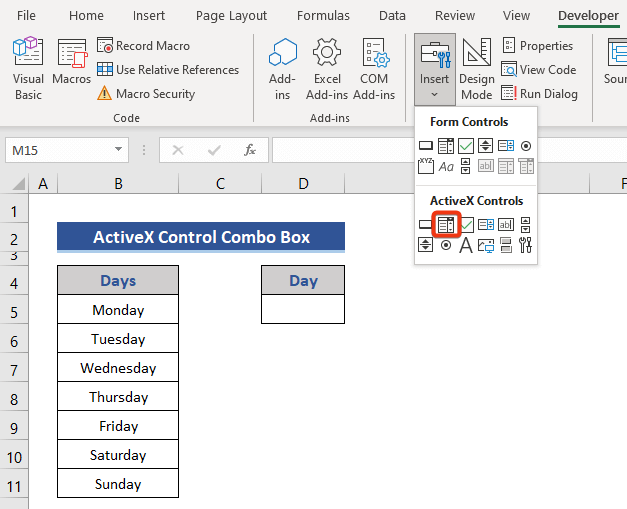 >
>
- > Dhig sanduuqa combo dhinac Cell D5 . > 12>
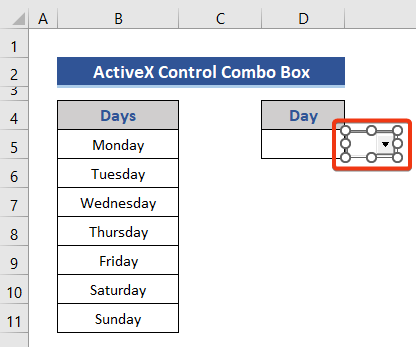 >
>
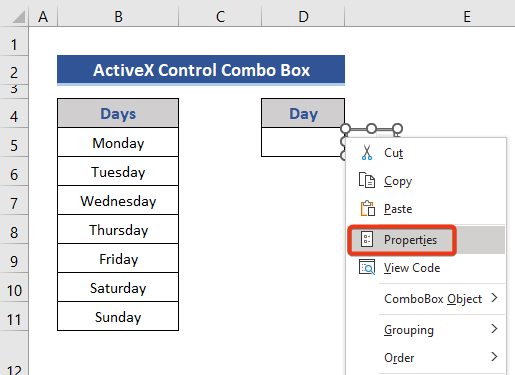 >
> - > Guryaha daaqadda ayaa soo baxaysa.
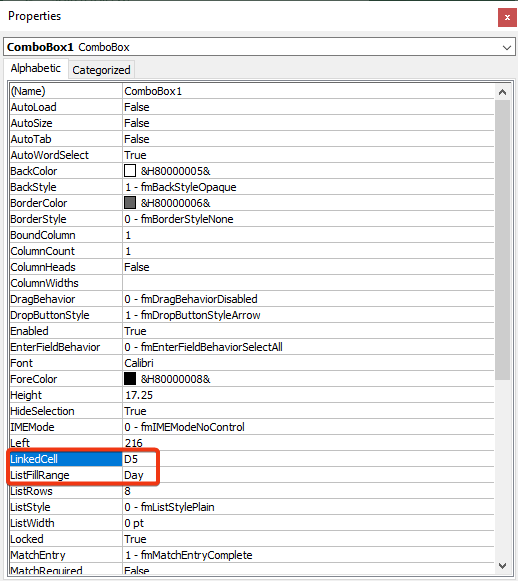 > Geli D5 sida ku xidhan cel iyo Maalinta sida tirada liiska ku qoran >
> Geli D5 sida ku xidhan cel iyo Maalinta sida tirada liiska ku qoran > - >Hadda, damiqaabka Naqshadeynta oo ka socota Koontaroolka kooxda.
>
Akhrisyo la mid ah >
>> Excel VBA si loo Sameeyo Sanduuqa Combo Dynamic iyo Ku-tiirsanaanta
> Hadda, waxaan rabnaa inaan samayno firfircooni iyo ku-tiirsanaan ActiveX Controls sanduuqa combo iyadoo la adeegsanayo VBA macro in Excel.Halkan, waxaan ku haynaa laba tiir: Maalmo iyo Bilo. Waxaan halkan ku soo bandhigi doonaa laba sanduuq oo isku-dhafan. Sanduuqa combo labaad wuxuu ku xirnaan doonaa sanduuqa combo 1aad. Marka hore, waxaan dooran doonaa qaybta ku jirta 1aad sanduuqa combo iyo 2nd sanduuqa, waxaan heli doonaa xulashooyinka sanduuqa hoostiisa.
> 1>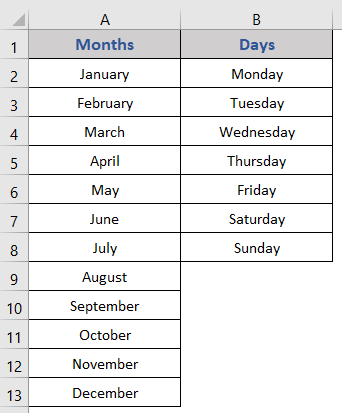 >
> ikhtiyaarka Visual Basic ee Koodhka kooxda. >
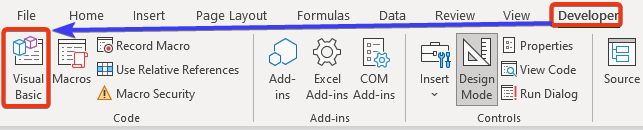 > >
> > - > Kadib, daaqada VBA ayaa soo bixi doonta. >
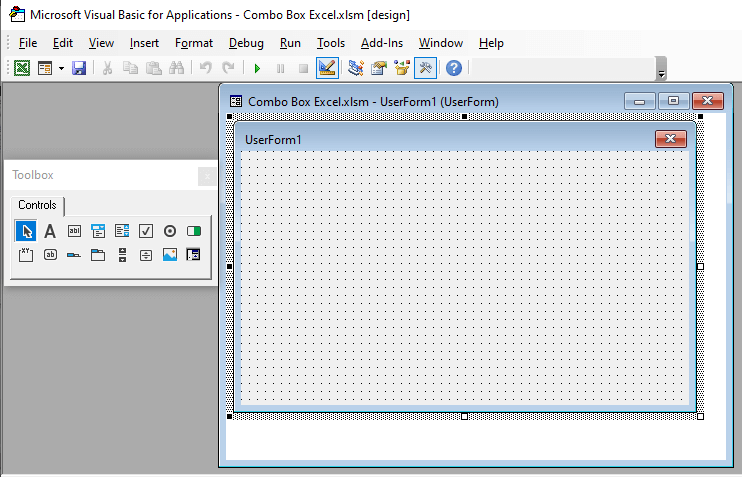
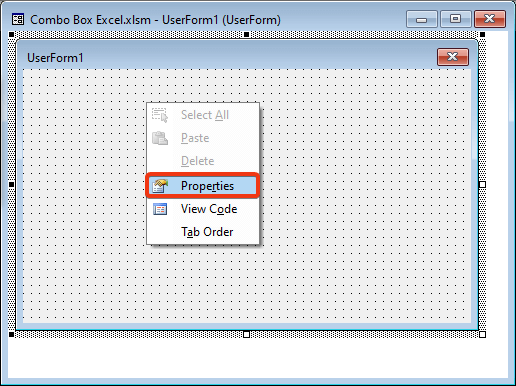 >>>
>>>
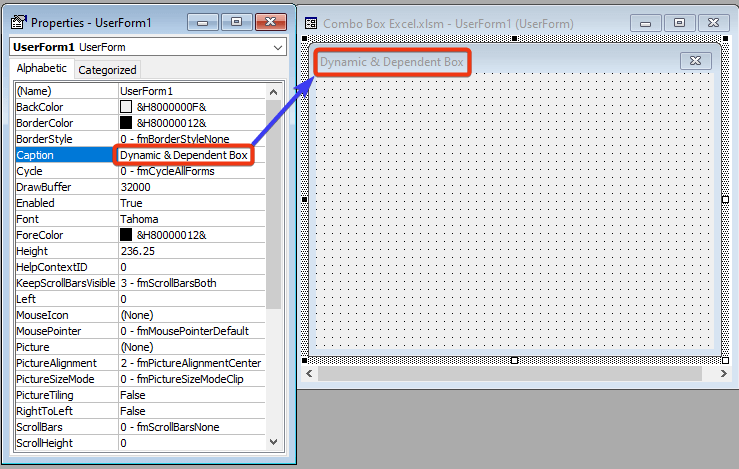 >
> - >
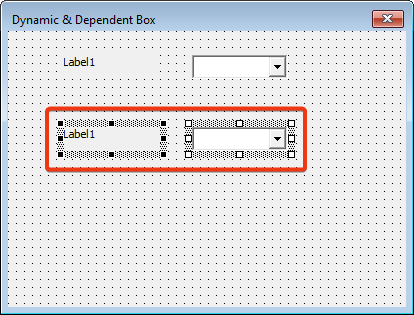 >
> 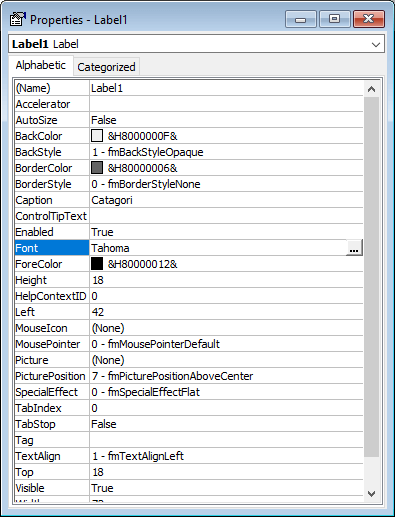 > >
> >  > 3> 9>
> 3> 9>
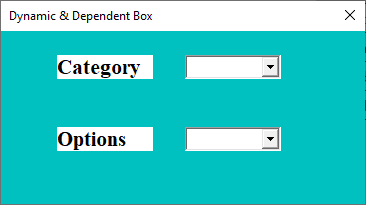 >
>
- > Hadda, laba jeer dhagsii Form User , oo waxaanu galnay daaqadda VBA-da
> 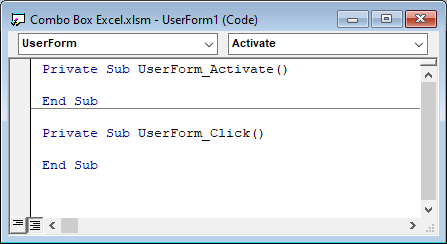 >
>
- >Ka saar koodka Foomamka Isticmaalaha daaqadda VBA.<11
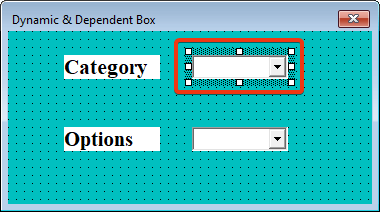
8435
<54
- Markale, orod VBA koodka adiga oo riixaya badhanka F5 0>Waxaan arki karnaa Options sanduuqa combo hadda wuu shaqaynayaa. Waxay la macno tahay Options sanduuqa combo waa ku tiirsan yahay. >
- >Hadda, waxaan rabnaa inaan ka dhigno sanduuqa combo mid firfircoon
>Waxaan ku darnaa tiir kale kaydka xogta. 11>
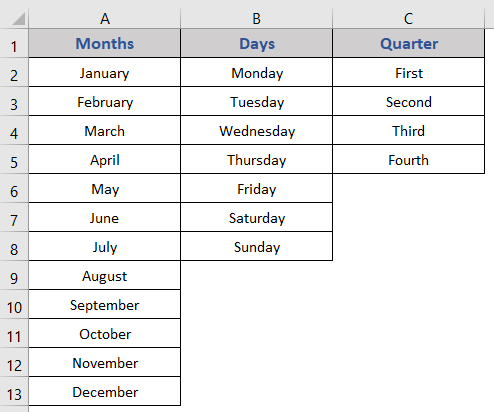 >
>
- Markale, tag Form User > Oo waxaan arki karnaa tiirka cusub oo lagu daray sanduuqa combo. > Akhri wax dheeraad ah: Sida loo sameeyo Excel VBA UserForm (oo leh Tallaabooyin faahfaahsan)
Sida loo saaro Combo Box gudaha Excel >
>Qaybtan, waxaan ku tusi doonaa sida loo saaro sanduuqa combo.📌 1> Tallaabooyinka:
- > Marka hore, waxaanu gujin doonaa Developer tab 11>> 12>
58>
- > Dooro isku-darkasanduuqa
>
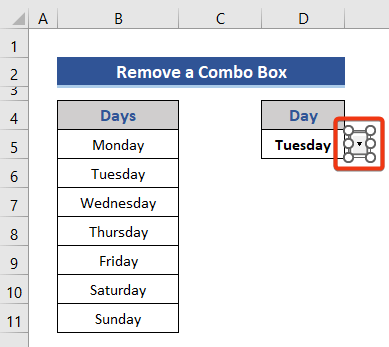 >
> - > Hadda, taabo badhanka tirtirka kiiboodhka >
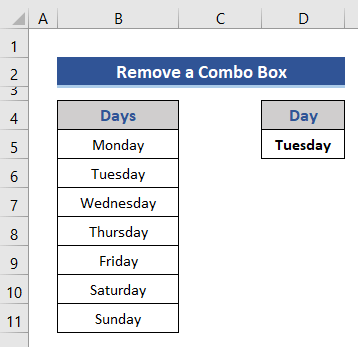 > >> Waxaan arki karnaa sanduuqa isku-darka ah in mar hore laga tirtiray xaashida.
> >> Waxaan arki karnaa sanduuqa isku-darka ah in mar hore laga tirtiray xaashida. Gabagabada
Maqaalkan, waxaan ku sifeynay dhammaan sanduuqa Combo. Sida loo geliyo, looga dhigo mid firfircoon, oo laga tirtiro xaashida Excel. Waxaan rajeynayaa in tani ay ku qancin doonto baahiyahaaga. Fadlan eeg websaydkayaga ExcelWIKI.com oo ku soo jeedi talooyinkaaga sanduuqa faallooyinka.
>
